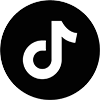Máy photocopy Ricoh IM 5000 là một thiết bị đa năng và mạnh mẽ, được sử dụng rộng rãi trong các văn phòng hiện đại. Tuy nhiên, nếu bạn không quen thuộc với tiếng Anh hoặc các ngôn ngữ khác, việc sử dụng máy có thể gặp một số khó khăn. Ricoh IM 5000 cho phép bạn thay đổi ngôn ngữ hiển thị sang tiếng Việt, giúp bạn thao tác dễ dàng và hiệu quả hơn. Chuyên gia máy photocopy sẽ Hướng dẫn thay đổi ngôn ngữ tiếng Việt máy photocopy Ricoh IM 5000 chi tiết từng bước. Đọc ngay!
Tại sao nên thay đổi ngôn ngữ sang tiếng Việt?
Việc chuyển đổi ngôn ngữ hiển thị trên máy photocopy sang tiếng Việt mang lại rất nhiều lợi ích thiết thực, đặc biệt khi bạn đang sử dụng các dòng máy như Ricoh IM 5000. Đầu tiên và quan trọng nhất, thao tác thay đổi ngôn ngữ sang tiếng Việt trên Ricoh IM 5000 giúp bạn dễ dàng sử dụng máy hơn bao giờ hết. Giao diện tiếng Việt trực quan giúp bạn hiểu rõ các chức năng, cài đặt, và tùy chỉnh của máy, từ đó khai thác tối đa tiềm năng của thiết bị một cách hiệu quả.
Không chỉ vậy, việc sử dụng tiếng Việt còn giúp bạn tiết kiệm đáng kể thời gian. Thay vì phải mất công tra cứu từ điển hoặc nhờ đồng nghiệp hỗ trợ mỗi khi gặp một thuật ngữ khó hiểu, bạn có thể tự mình thực hiện các thao tác một cách nhanh chóng và dễ dàng sau khi thay đổi ngôn ngữ sang tiếng Việt trên Ricoh IM 5000.
Một lợi ích quan trọng khác của việc sử dụng tiếng Việt là giảm thiểu sai sót. Khi bạn hiểu rõ các thông báo, cảnh báo và hướng dẫn bằng ngôn ngữ mẹ đẻ, bạn sẽ tránh được những nhầm lẫn không đáng có, từ đó đảm bảo quá trình in ấn diễn ra suôn sẻ và chính xác sau khi thay đổi ngôn ngữ sang tiếng Việt trên Ricoh IM 5000.
Cuối cùng, việc sử dụng máy photocopy một cách thành thạo bằng tiếng Việt sẽ giúp bạn nâng cao hiệu quả công việc. Bạn có thể hoàn thành các tác vụ in ấn, sao chụp, quét tài liệu một cách nhanh chóng và chính xác, góp phần tăng năng suất trong công việc hàng ngày.
Hướng dẫn thay đổi ngôn ngữ sang tiếng Việt trên Ricoh IM 5000
Vào Settings -> Change Language -> Tìm kiếm Tiếng Việt

Sau bước này là bạn đã cài đặt thay đổi ngôn ngữ tiếng Việt thành công. Tất cả đều tiếng Việt.
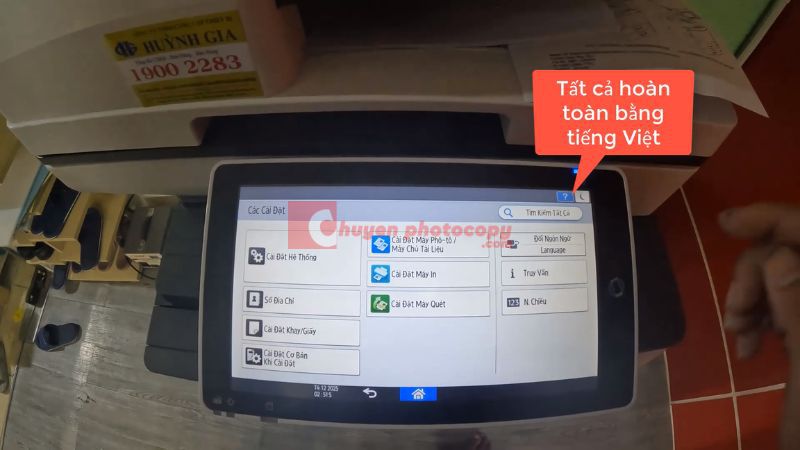
Xem video chi tiết Chuyên gia máy photocopy hướng dẫn tại đây:
Khắc phục sự cố khi thay đổi ngôn ngữ
- Máy bị treo khi thay đổi ngôn ngữ: Hướng dẫn cách khởi động lại máy và thử lại.
- Ngôn ngữ không thay đổi sau khi khởi động lại: Kiểm tra lại các bước và đảm bảo đã lưu cài đặt.
- Giao diện hiển thị lỗi sau khi đổi ngôn ngữ: Liên hệ bộ phận hỗ trợ kỹ thuật để được giúp đỡ.
Các câu hỏi thường gặp về thay đổi ngôn ngữ trên Ricoh IM 5000
- Tại sao tôi không thấy tùy chọn tiếng Việt trong danh sách ngôn ngữ?
Trả lời:
Phiên bản firmware cũ: Máy photocopy của bạn có thể đang chạy phiên bản firmware cũ, không hỗ trợ tiếng Việt. Hãy cập nhật firmware lên phiên bản mới nhất.
Gói ngôn ngữ chưa được cài đặt: Gói ngôn ngữ tiếng Việt có thể chưa được cài đặt trên máy. Bạn cần tải xuống và cài đặt gói ngôn ngữ này từ trang web của Ricoh hoặc liên hệ với nhà cung cấp dịch vụ.
- Làm thế nào để cập nhật firmware cho máy photocopy Ricoh IM 5000?
Trả lời:
Truy cập trang web hỗ trợ của Ricoh.
Tìm kiếm model máy photocopy của bạn (IM 5000).
Tải xuống phiên bản firmware mới nhất.
Làm theo hướng dẫn cài đặt firmware được cung cấp bởi Ricoh. Lưu ý: Quá trình cập nhật firmware có thể khác nhau tùy thuộc vào model máy và phiên bản firmware hiện tại. Hãy tham khảo hướng dẫn chi tiết của Ricoh.
- Tôi có thể tải gói ngôn ngữ tiếng Việt ở đâu?
Trả lời:
Trang web hỗ trợ của Ricoh: Truy cập trang web hỗ trợ của Ricoh và tìm kiếm model máy photocopy của bạn (IM 5000). Gói ngôn ngữ tiếng Việt (nếu có) sẽ được cung cấp trong phần “Downloads” hoặc “Drivers & Software”.
Nhà cung cấp dịch vụ: Liên hệ với nhà cung cấp dịch vụ máy photocopy của bạn để được hỗ trợ tải xuống và cài đặt gói ngôn ngữ tiếng Việt.
- Máy photocopy của tôi bị treo khi tôi cố gắng thay đổi ngôn ngữ. Tôi nên làm gì?
Trả lời:
Tắt máy photocopy bằng cách nhấn và giữ nút nguồn trong vài giây.
Chờ khoảng 30 giây.
Bật lại máy photocopy.
Thử thay đổi ngôn ngữ lại. Nếu máy vẫn bị treo, hãy liên hệ với bộ phận hỗ trợ kỹ thuật của Ricoh.
- Sau khi thay đổi ngôn ngữ và khởi động lại máy, giao diện vẫn hiển thị bằng ngôn ngữ cũ. Tại sao?
Trả lời:
Chưa lưu cài đặt: Đảm bảo bạn đã nhấn “OK” hoặc “Apply” để lưu cài đặt ngôn ngữ mới trước khi khởi động lại máy.
Lỗi hệ thống: Có thể có lỗi hệ thống xảy ra trong quá trình thay đổi ngôn ngữ. Hãy thử thực hiện lại các bước thay đổi ngôn ngữ một lần nữa.
Liên hệ hỗ trợ kỹ thuật: Nếu vẫn không thành công, hãy liên hệ với bộ phận hỗ trợ kỹ thuật của Ricoh.
- Thay đổi ngôn ngữ có ảnh hưởng đến các cài đặt khác của máy photocopy không?
Trả lời: Thông thường, việc thay đổi ngôn ngữ sẽ không ảnh hưởng đến các cài đặt khác của máy photocopy. Tuy nhiên, để đảm bảo an toàn, bạn nên ghi lại các cài đặt quan trọng trước khi thực hiện thay đổi ngôn ngữ.
Các dòng máy photocopy Ricoh IM 2500/3000/3500/4000/6000 đều có thay đổi ngôn ngữ Tiếng Việt tương tự máy Ricoh IM 5000. Nếu bạn đang sở hữu dòng máy Ricoh IM có thể tham khảo bài viết trên để thay đổi ngôn ngữ Tiếng Việt. Chuyên gia máy photocopy hướng dẫn bạn thêm các cách in từ điện thoại, kết nối wifi và thiết lập khổ giấy trên dòng máy Ricoh IM 5000 giúp bạn tự cài đặt tại nhà đơn giản hơn.
Việc thay đổi ngôn ngữ sang tiếng Việt trên máy photocopy Ricoh IM 5000 là một thao tác đơn giản nhưng mang lại nhiều lợi ích. Với hướng dẫn chi tiết này, bạn có thể dễ dàng thực hiện việc này và tận hưởng trải nghiệm sử dụng máy photocopy một cách thoải mái và hiệu quả hơn.